Настройка сети между компьютерами
В этой статье мы дадим инструкцию по настройке сети между двумя компьютерами на операционной системе Windows 7 по схеме «компьютер-компьютер». Создание сети в Windows 7 – очень легкая процедура, которая не вызовет у Вас проблем.
Чтобы соединить два компьютера общей сетью, необходим кабель с зеркальной разводкой типа «кроссовер». Провода такого кабеля с одной стороны необходимо соединять в обратной последовательности.

Кроссовер
Обратите внимание на то, что два компьютера с ОС Windows 7 могут видеть друг друга, только если у них одинаково настроены рабочие группы. Поэтому перед настройкой домашней сети проверьте название рабочей группы. По умолчанию у вас должно стоять WORKGROUP.
Сначала зайдите в меню через «Пуск», выберите пункт «Компьютер», а здесь найдите в меню пункт «Свойства».
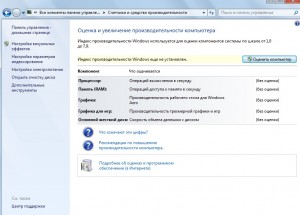
Свойства компьютера
Для того, чтобы изменить название рабочей группы, зайдите во вкладку «Имя компьютера» и, изменив имя, нажмите кнопку: «Изменить».
В этой же вкладке можно задать имя компьютеру. Именно под таким именем Вас увидит пользователь другого компьютера сети. Здесь всё ограничено только вашей фантазией: имя может быть абсолютно любое.
Если сетевой кабель подключен ещё до установки ОС Windows 7, то сеть должна быть найдена автоматически. Если этого не произошло, перезагрузите компьютер.
Следующим шагом настройки сети компьютер компьютер будет настройка в меню «Сеть и Интернет» . Здесь необходимо найти пункт «Центр Управления сетями и общим доступом» и выбрать «Настройка нового подключения к сети». При нажатии этой кнопки меню автоматически запустится мастер настойки локальной сети.
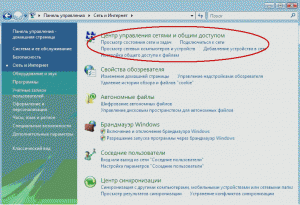
Центр управления сетями
Если локальная сеть отсутствует, с помощью тех же действий Вы может настроить подключение к Интернету. Для этого будет необходимо выбрать тип подключения: проводное подключение иди беспроводное.
Как правило, мастер настройки сети между компьютерами установит всё самостоятельно. Но может случиться так, что Вам придется настраивать сеть вручную. Поэтому мы подробно расскажем обо всех действиях при настройке двух компьютеров.
1. Первым делом зайдите в раздел «Подключение к сети» в панели «Сеть и Интернет — Центр управления сетями и общим доступом — Просмотр состояния сети и задач — Изменение параметров адаптера».

Изменение параметров адаптера
2. При щелчке по иконке сетевой карты правой кнопкой мыши в появившемся меню выберите пункт «Свойства».
В меню, что откроется, нужно выбрать «Протокол Интернета версии 4 (TCP/IP v4),после этого в открывшемся окне необходимо ввести нужные настройки.
IP адрес и маска подсети.
При настройке сети между компьютерами каждый компьютер, так же как и при подключении к интернету, должен иметь IP адрес. Вот один из шаблонов IP адреса, который чаще всего используется при настройке сети между двумя компьютерами: 192.168.0.Х
Обратите внимание, что последнее число в этом шаблоне должно быть различно на разных компьютерах. Например, если Вы присвоили одному из компьютеров адрес 192.168.0.1, то другому установите 192.168.0.2.
Настройка маски подсети так же очень важна. Она должна быть одинакова на всех компьютерах, подключенных к сети. Чаще всего используют маску: 255.255.255.0.
После совершения всех этих действий Вы полностью завершите настройку домашней сети.
Советуем к прочтению:
Профессиональное обслуживание компьютеров возле станции метро Бауманская
Смогут ли планшетные компьютеры вытеснить нетбуки
Минифон BB-mobile micrON-2: новая Bluetooth-гарнитура в виде микромобильника
